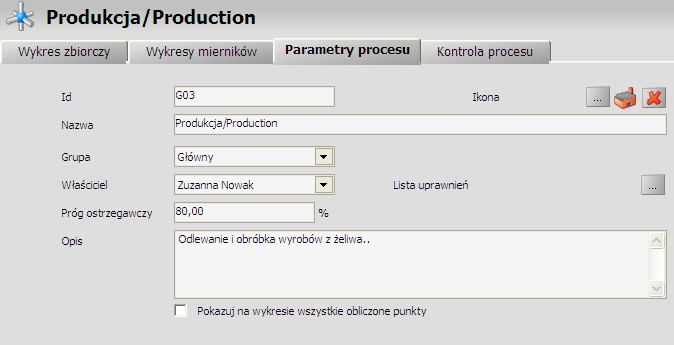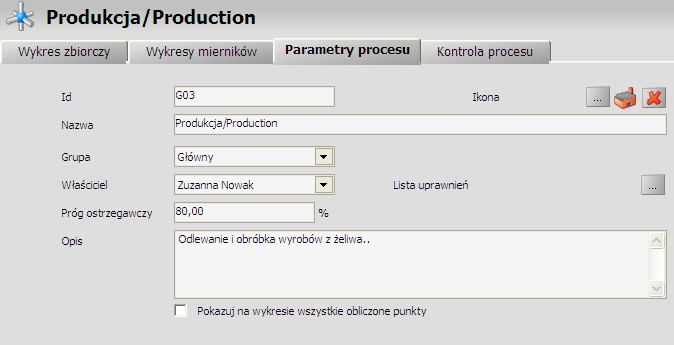Definiowanie nowego procesu/obszaru
Jeżeli w ramach danego widoku chcesz utworzyć zupełnie nowy proces/obszar, nie wykorzystywany jeszcze w żadnym innym widoku, wykonaj następujące czynności:
- W okienku z lewej strony prawym przyciskiem myszy kliknij nazwę widoku.
- W menu kontekstowym wybierz polecenie Nowy proces/obszar.
- W wyświetlonym oknie dialogowym wpisz nazwę nowego procesu/obszaru i zatwierdź ją przyciskiem OK. Wprowadzona nazwa pojawi się w drzewie z lewej strony ekranu.
- W panelu z prawej strony wybierz zakładkę Parametry.
Na ekranie pojawi się formularz procesu/obszaru, w którym należy zdefiniować podstawowe parametry procesu/obszaru.
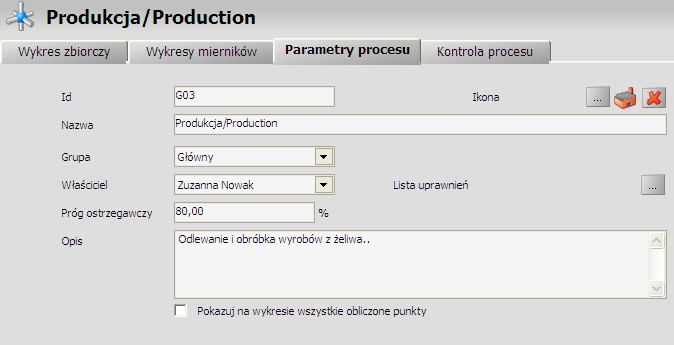
- W polu Symbol wpisz symboliczne oznaczenie procesu/obszaru. Początkowo jest w nim wyświetlana podana wcześniej nazwa procesu, jednak polu tym najczęściej wpisuje się skrótowe procesu/obszaru stosowane w organizacji (np. Z01 jako oznaczenie procesu zarządczego nr 1 lub DR jako skrót Działu Rozwoju).
- W następnym polu wpisz pełną nazwę procesu/obszaru. (np. Zarządzanie Biznesem lub Dział Rozwoju) Jest ona wykorzystywana w różnego rodzaju wydrukach oraz raportach. Pojawia się również jako element drzewa procesów/obszarów.
- Na liście Grupa wybierz grupę, do której należy definiowany proces/obszar (np. Główny, Pomocniczy, Zarządczy). Lista grup może być zmieniana tylko z poziomu panelu administracyjnego.
- W polu Właściciel wybierz użytkownika, któremu została przypisana odpowiedzialność bycia właścicielem tego procesu/obszaru. Użytkownik ten może dokonywać zmian w definicji procesu/obszaru oraz w związanych z nim miernikach. Właścicielem procesu/obszaru powinna być osoba będąca właścicielem odpowiedniego procesu/obszaru w organizacji lub osoba oddelegowana do tego zadania.
- Kliknij przycisk Buduj obok etykiety Lista uprawnień, aby zdefiniować prawa użytkowników do procesu/obszaru.
- W polu Próg ostrzegawczy wpisz wartość procentową, w przypadku przekroczenia której stan procesu/obszaru będzie przechodził do poziomu ostrzegawczego, oznaczanego kolorem żółtym.
- W polu Opis wpisz pełną definicję procesu/obszaru. Wartość może być wykorzystywana w raportach.
- Zaznacz opcję Pokazuj na wykresie wszystkie obliczone punkty, jeżeli chcesz, aby program pokazywał na wykresie zbiorczym procesu wszystkie punkty, w których dokonywał obliczeń na miernikach wchodzących w skład oceny procesu.
Przykład: Jeżeli do oceny procesu zastosowano mierniki o cyklu miesięcznym oraz tygodniowym, to ponieważ zmiana wartości mierników będzie następowała co tydzień, na wykresie zbiorczym pojawią się punkty węzłowe z częstotliwością tygodniową.
Jeżeli opcja ta pozostanie niezaznaczona, punkty węzłowe wykresu będą generowane na początku każdego miesiąca.
- Aby wybrać ikonę, którą będzie symbolizowany proces/obszar, kliknij przycisk Buduj obok napisu Ikona, a następnie z listy wybierz odpowiednią ikonę.
- Zatwierdź wprowadzone zmiany klikając przycisk Zapisz na pasku narzędzi.
W analogiczny sposób można definiować kolejne procesy/obszary.
Copyright © Grupa Doradztwa Kreatywnego PRONOST Sp. z o.o.